LINEアプリで電話(音声通話・ビデオ通話)をすると通話料無料で通話ができます。(データー量は消費されます)
そこで、LINEで無料通話をする方法をご紹介します。
LINEで電話(音声通話)をする方法
LINEでは音声通話とビデオ通話ができます。まずは通常の電話である音声通話をする方法からご紹介いたします。
1,LINEを開き、下にある「トーク」タブを押します。
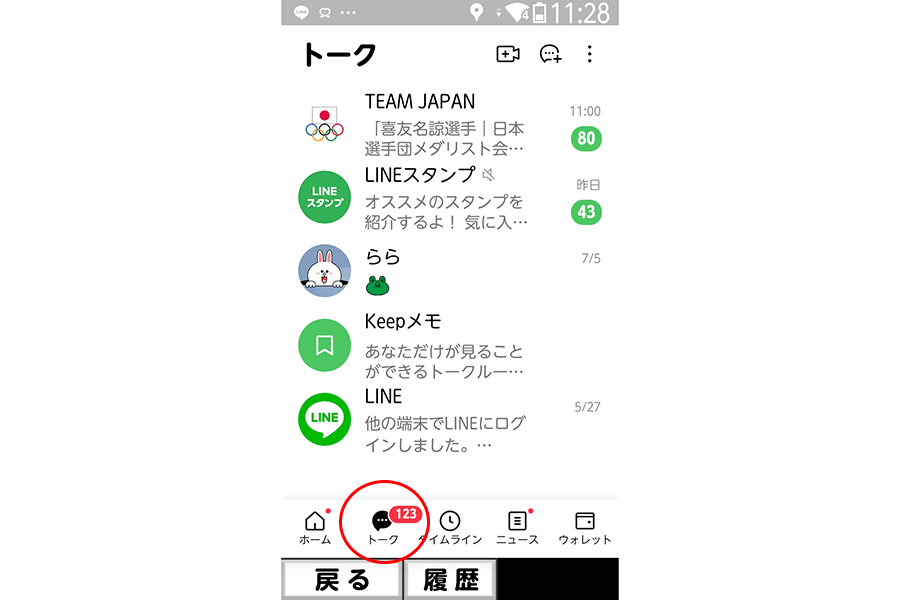
2,一覧の中から、通話したい相手を選び、トーク画面を開きます。
3,トーク画面の右上にある電話マークを押します。
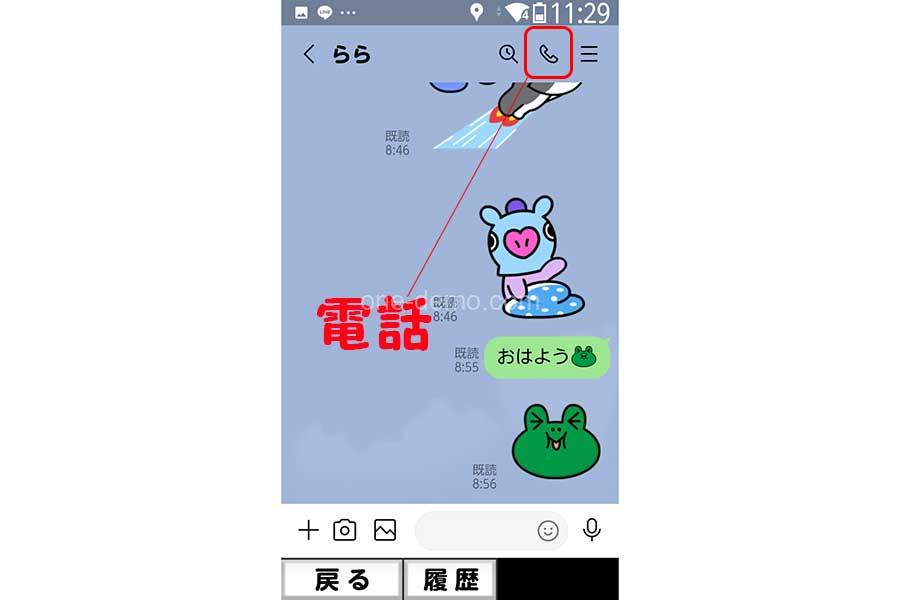
4,通常の電話をかけたいときには「音声通話」を押すと、相手につながります。
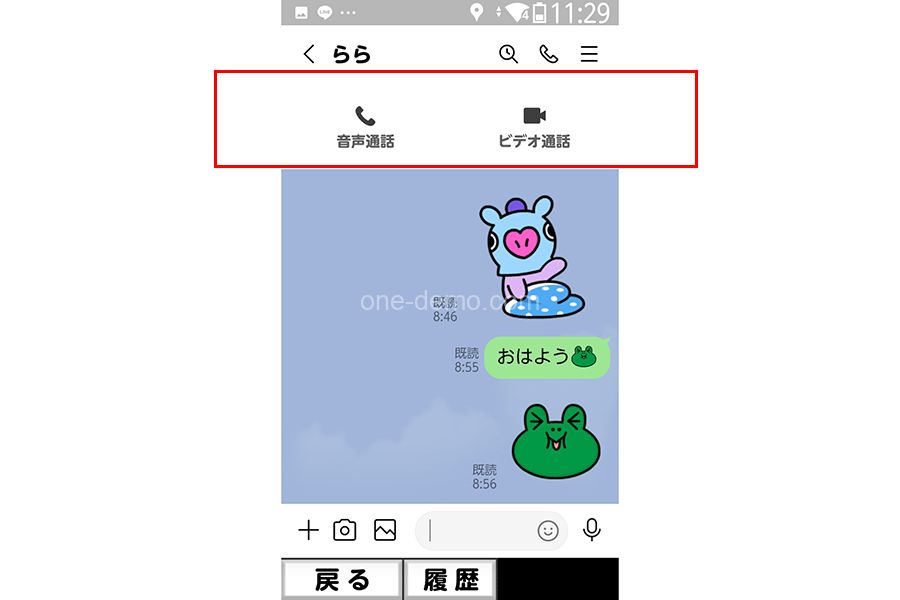
LINEの通話画面の使い方
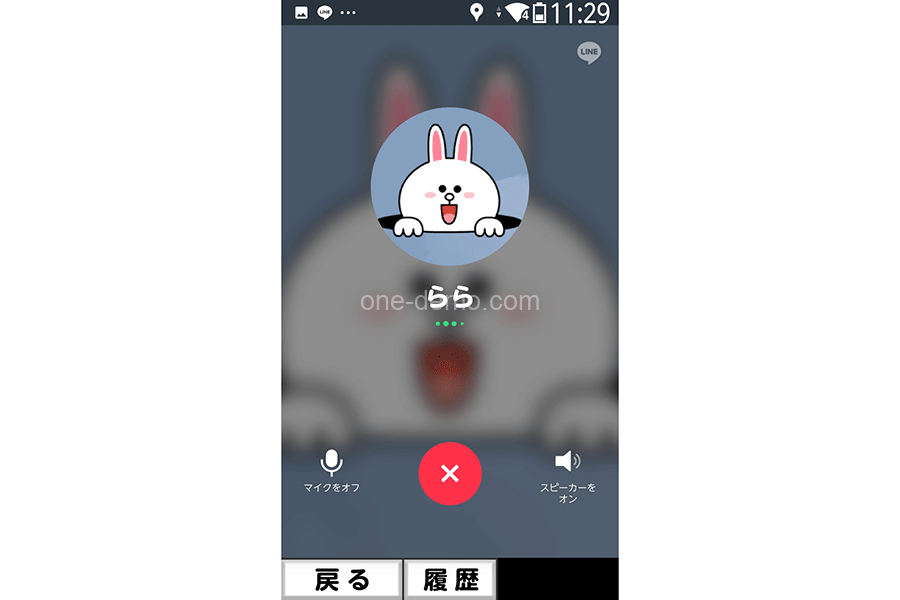
画面の下部には「マイクをオフ」と「×」マーク、「スピーカーをオン」の3つのアイコンが並んでいます。これらの機能をご紹介します。
マイクをオフ
一番左端の「マイクをオフ」を押すと、自分側のマイクがオフになります。
相手の声は聞こえます。
自分の声やまわりの音などを相手に届けたくない場合、これを使います。
また、相手から声が聞こえないと言われた場合は、意図せずにこのマイクオフが押されている可能性がありますので、確認してみてください。
× マーク
電話を切るボタンです。通話が終わったら、この×を押して、電話を終了させます。
スピーカーをオンにする
右側の「スピーカーをオンにする」はスピーカーを通して通話するようにする機能です。
これを押すと電話を持たない状態、ハンズフリーで電話ができます。また複数人で相手の声を聞きたいときにも便利です。
LINEでビデオ通話をする方法
相手の顔を見ながら通話するビデオ通話の方法です。
音声通話と上記1~3まで一緒です。上記4で「ビデオ通話」を押すと下記のような自分が映った(緑色のクマが自分)画面になります。
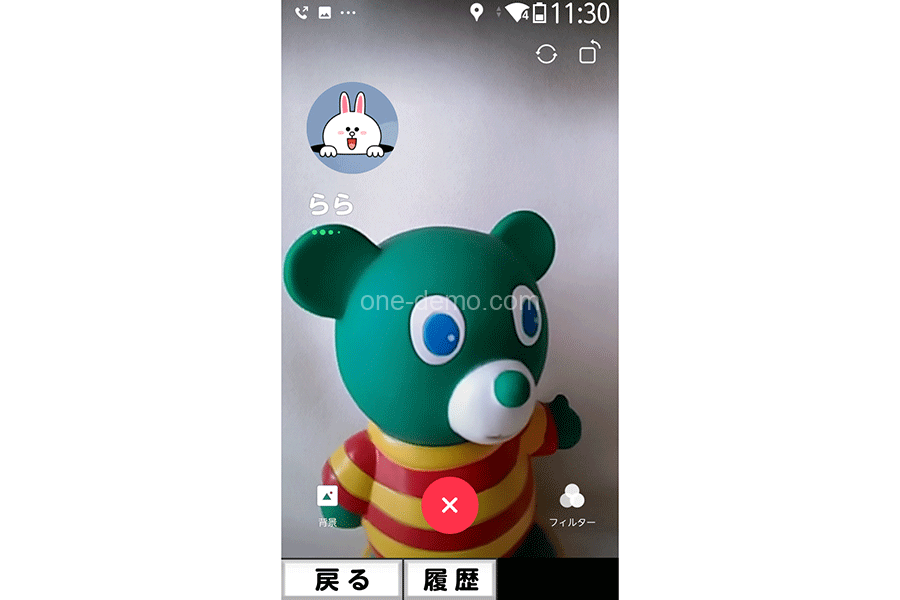
相手が応答すると、大きな画面には相手が映ります。
LINEのビデオ通話画面の使い方
LINEのビデオ通話画面右上には円と四角のマーク2こ、下部には背景、×、フィルターがあります。それぞれの機能を説明していきます。
右上の円マーク
インカメラとアウトカメラの切替ボタンです。インカメラは自撮りするときに自分が映るカメラで、アウトカメラはスマホで景色などを撮影するときに使うカメラです。
右上の四角マーク
画面の縦横の向きを変えるための切替ボタンです。
下部左「背景」ボタン
部屋の中など、背景を映したくないときに、この背景ボタンを押すと、お好きな背景に変更できます。
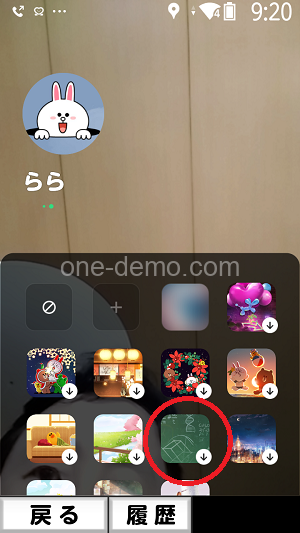
「背景」ボタンを押すと、背景のサンプルが表示されるのでその中から好きなものを選ぶと、背景が変わります。
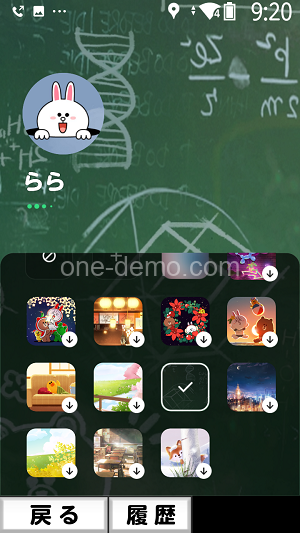
下部中央「×」ボタン
ビデオ通話を終了させるためのボタンです。
下部右「フィルター」ボタン
映し出されている自分の画像にフィルターをかけることができます。
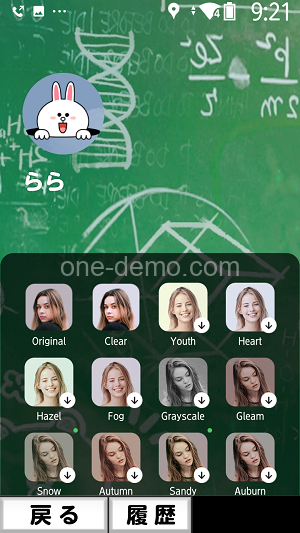
一度ビデオ通話で設定した「背景」と「フィルター」は、その後も適用されます。
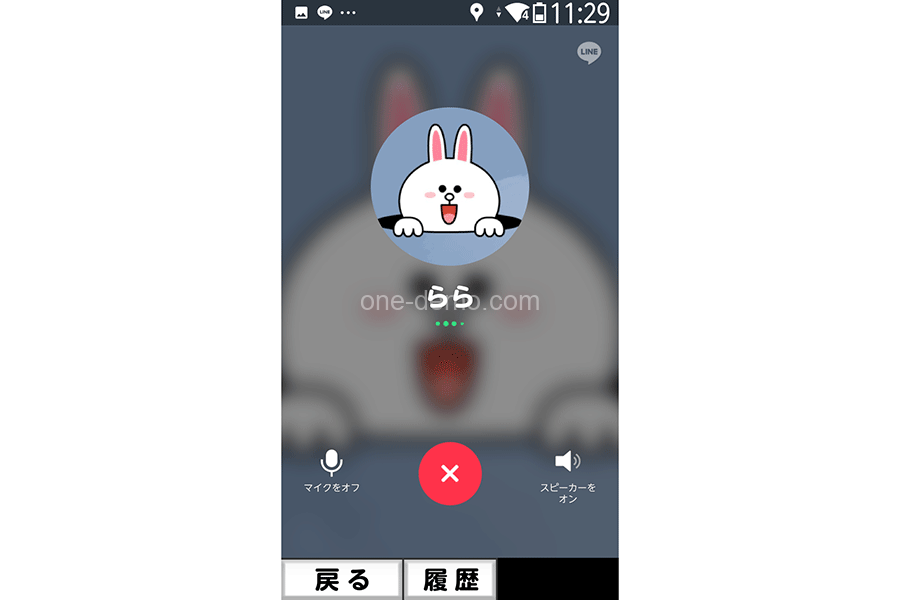


コメント